今日のデジタルマーケティングの世界では、正しいターゲットグループに到達することがこれまで以上に重要です。 Facebookは、既にあなたのオファーに興味を持っている人々と直接コミュニケーションを取るためのカスタム オーディエンスを作成する機会を提供しています。この ガイドでは、独自のカスタムオーディエンスを作成する手順を一つ一つ説明します。
主な洞察
- カスタムオーディエンスを使用すると、既にあなたの会社と接触している人々に直接広告を出すことができます。
- Facebook Pixelの活用が重要です。これにより、ウェブサイト上の訪問者の行動を追跡できます。
- 目標グループをさらに詳細に定義するために、さまざまな基準を設定できます。
ステップバイステップガイド
ステップ1:Facebookのイベントマネージャーへのアクセス
最初にFacebookアカウントで左側のメニューを開かなければなりません。 そこにはさまざまな機能にアクセスするための三つのストライプ(☰)があります。 そこをクリックし、「イベントマネージャー」を選択します。
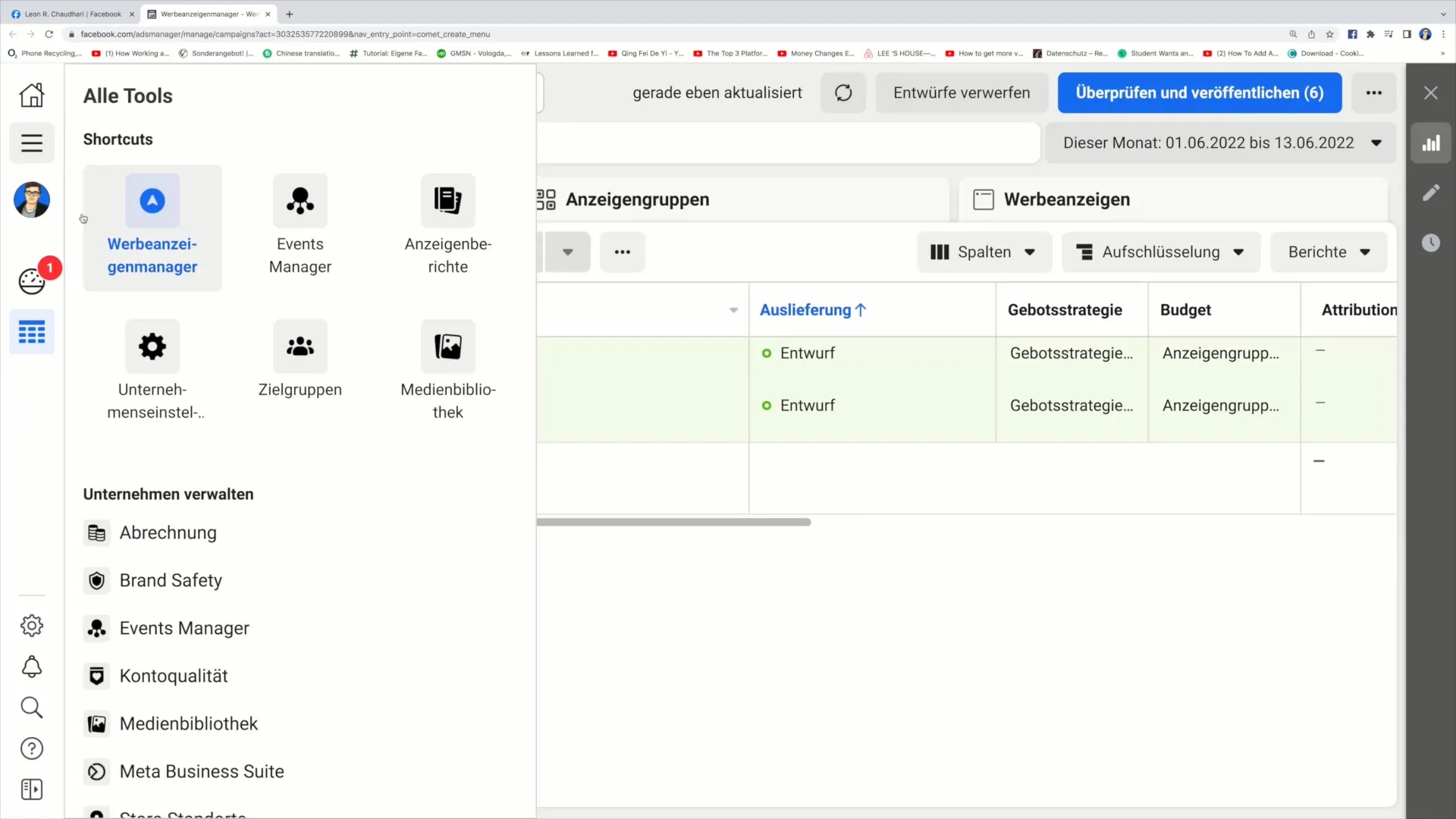
ステップ2:カスタムオーディエンスの作成
イベントマネージャーで、上部右隅に「作成」と表示されています。 これをクリックして、カスタムオーディエンスの作成プロセスを開始します。
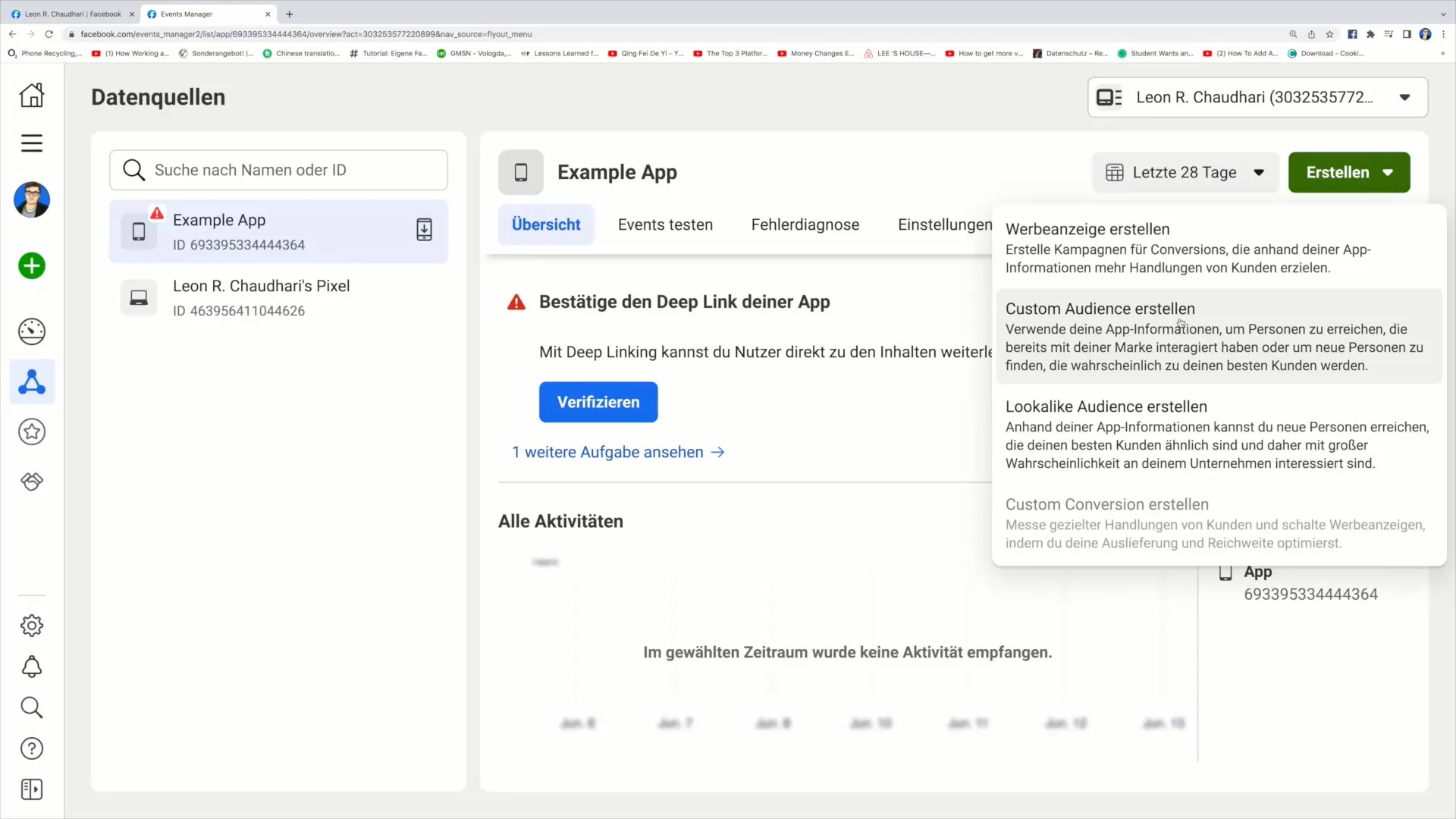
ステップ3:オーディエンスタイプの選択
カスタムオーディエンスを作成するように求められます。 このステップで選択するオプションは、「ウェブサイトデータに基づくカスタムオーディエンス」です。ウェブサイトでFacebook Pixelを使用したい場合は、このオプションを選択してください。
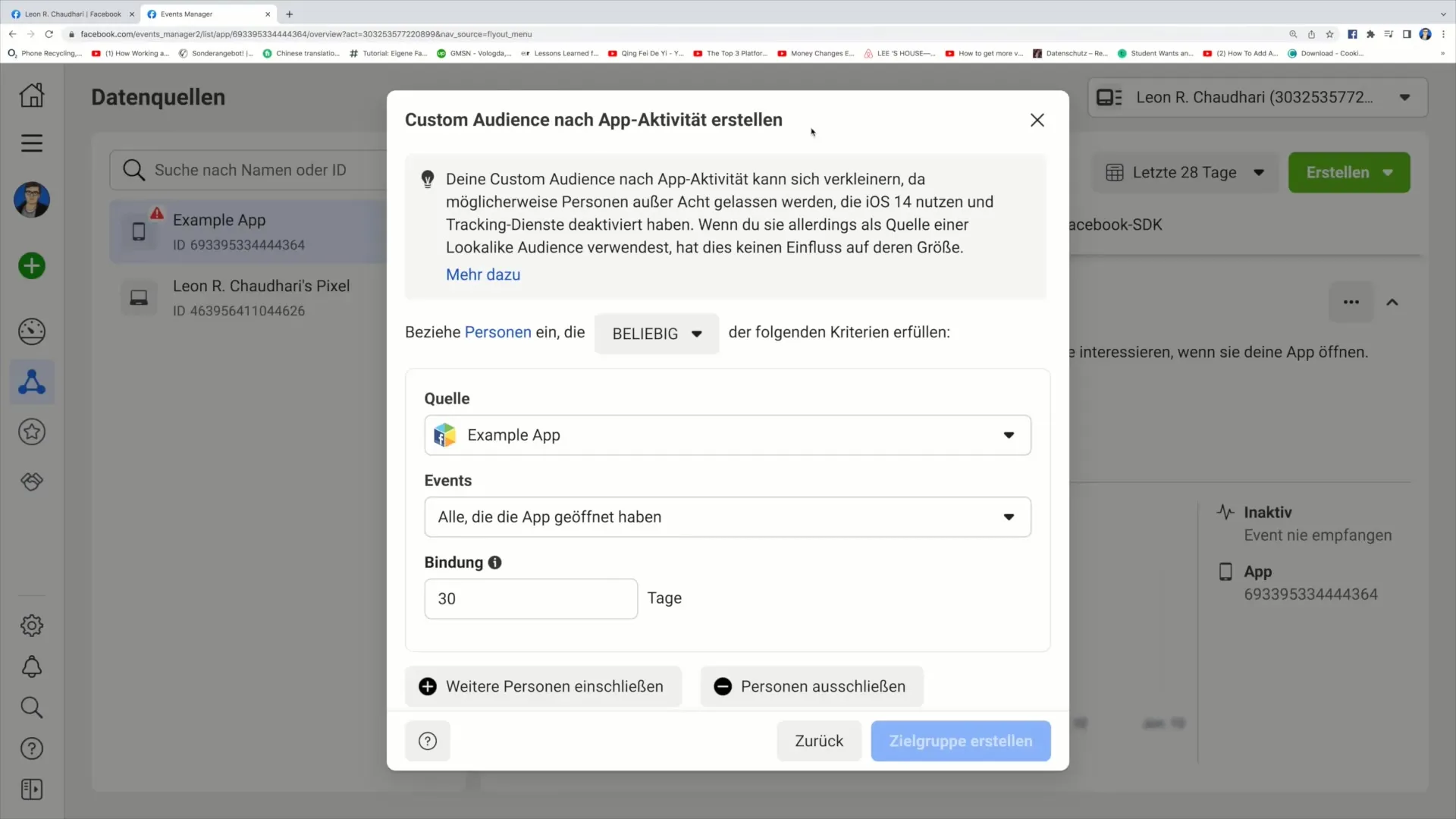
ステップ4:Facebook Pixelの選択
Facebook Pixelが正しくインストールされている場合、Pixelソースを選択できるはずです。 ここでポイントが緑色になっていることを確認してください。 これはPixelがアクティブであることを示します。
ステップ5:ターゲットグループの基準の設定
今、カスタムオーディエンスに含める人々を選択する基準を設定できます。 ウェブサイトでユーザーが行った特定のアクションを選択するオプションがあります。
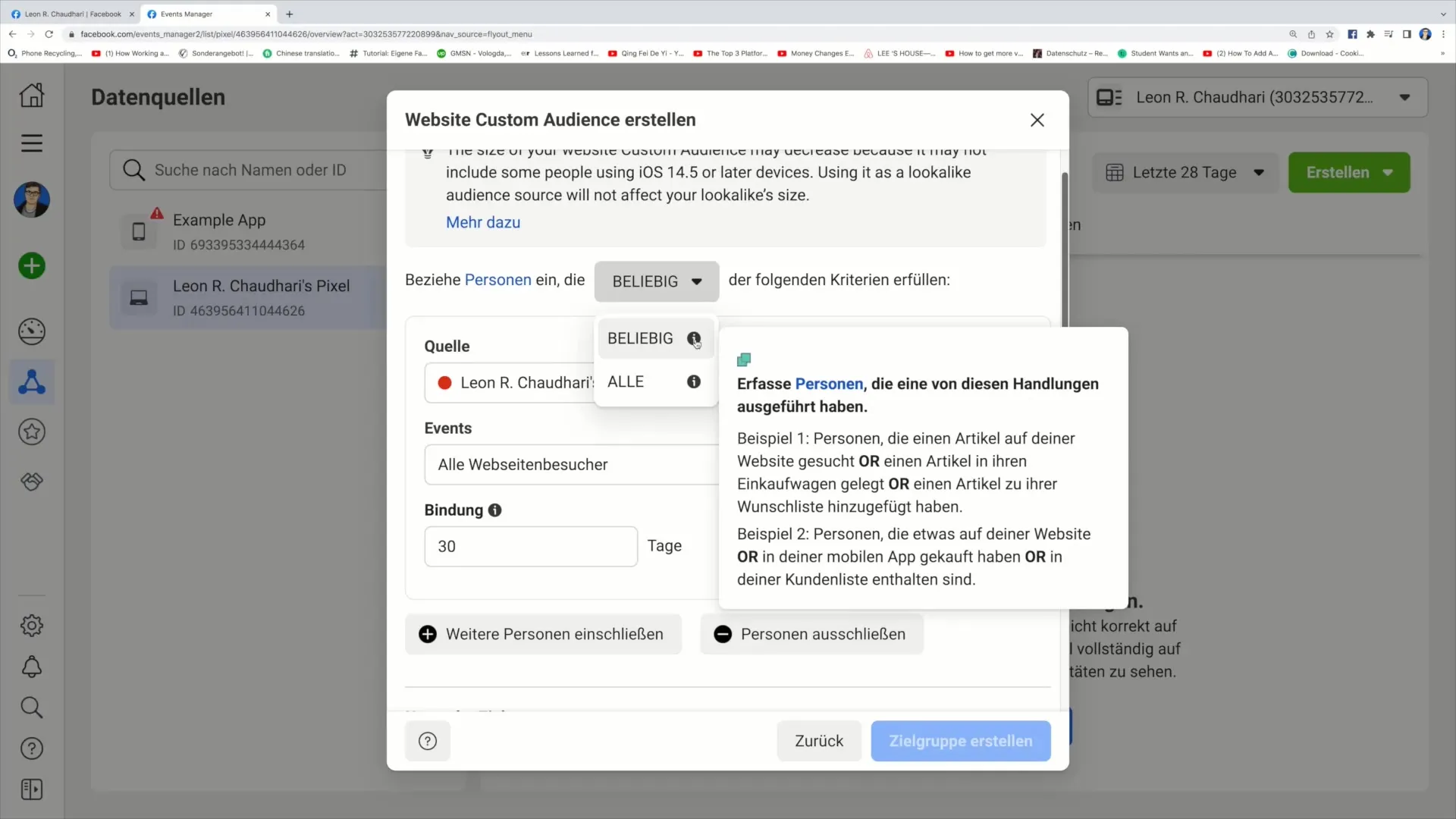
ステップ6:特定のアクションの選択
たとえば、過去30日間に特定の行動を行ったすべての人、例えば商品の検索やカートに商品を追加するなど、はい。 あなたの目的に最も適したオプションを選択してください。
ステップ7:タイムフレームの設定
次に、ウェブサイトでアクティブだった訪問者の期間を設定します。 ここでは、過去の7、20、または30日を選択できます。 このチュートリアルでは、例として過去30日を使用します。
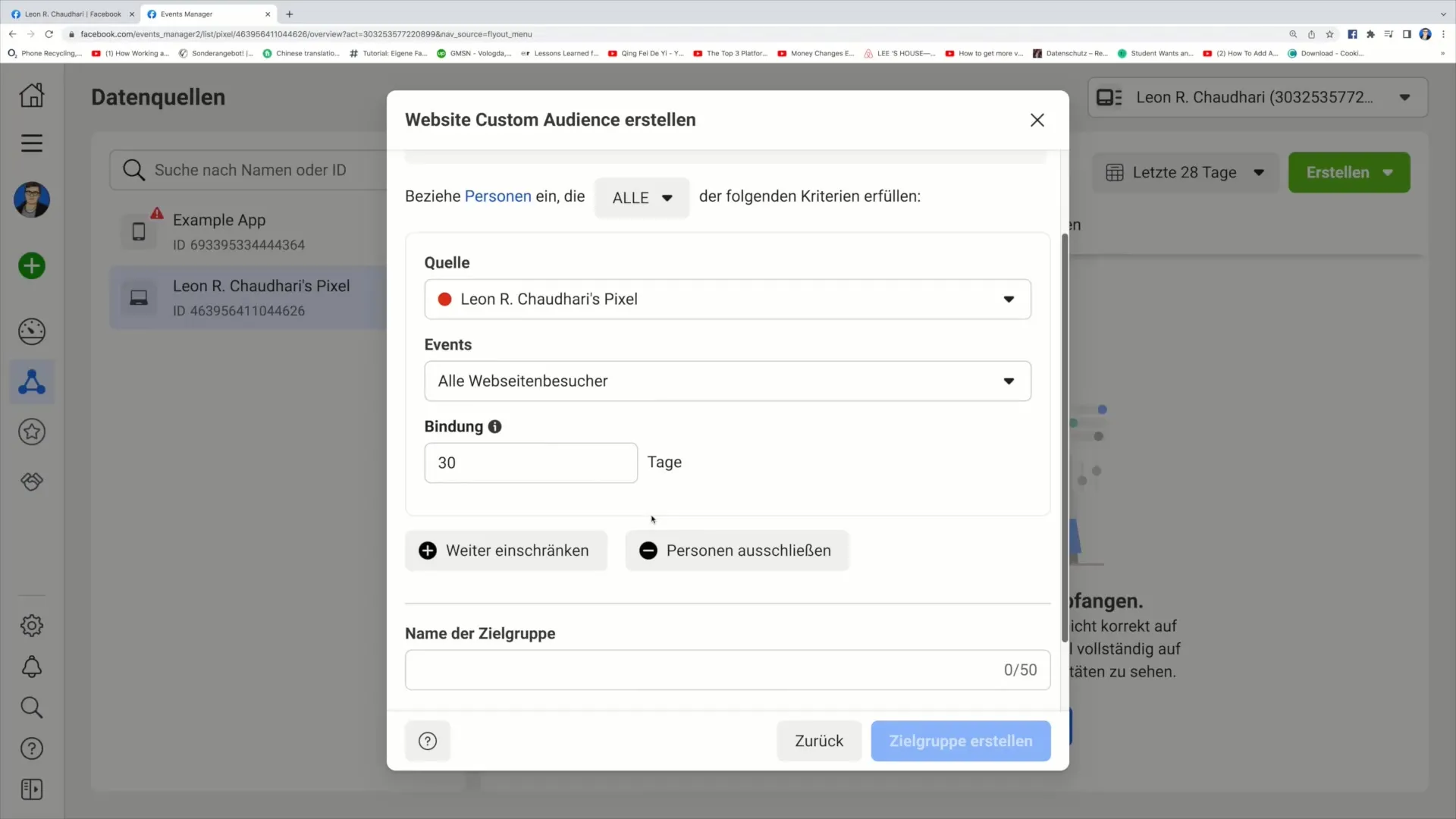
ステップ8:カスタムオーディエンスの命名
今、カスタムオーディエンスに名前を付ける時が来ました。 たとえば、「カスタムオーディエンスナンバー1」といったものを選択し、後で識別するために、ターゲットグループの内容を説明する記述を追加できます。 例えば、「すべてのウェブサイト訪問者、過去30日間」といったものです。
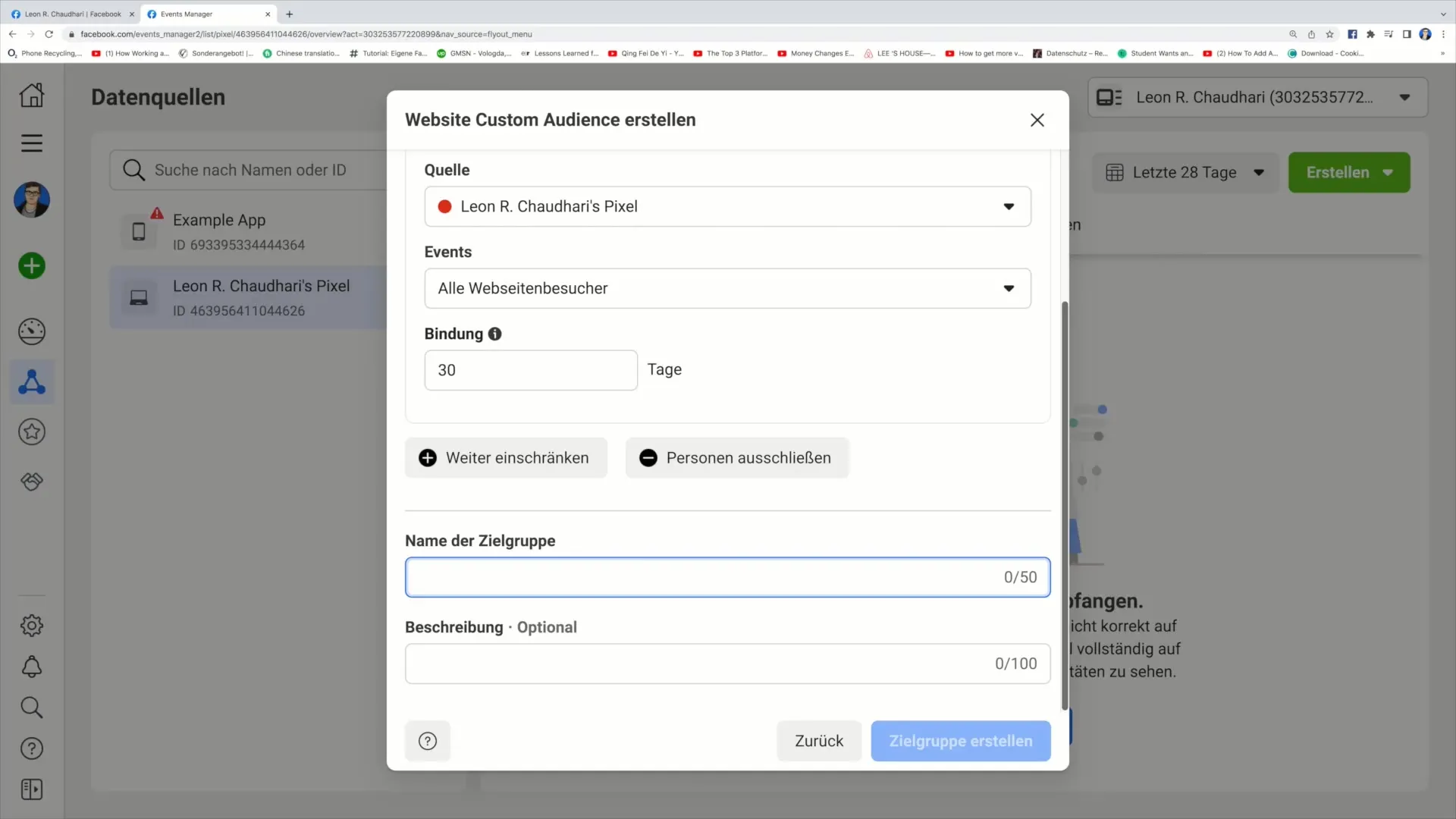
ステップ9:説明の追加とオーディエンスの作成
後で識別するために、テーマやカテゴリを指定できます。 必要な情報をすべて入力したら、「オーディエンスを作成」をクリックします。
ステップ10:カスタムオーディエンスの利用
カスタムオーディエンスを作成したら、それを直ちにFacebook広告キャンペーンで使用し、効果的にターゲットグループにアピールできます。
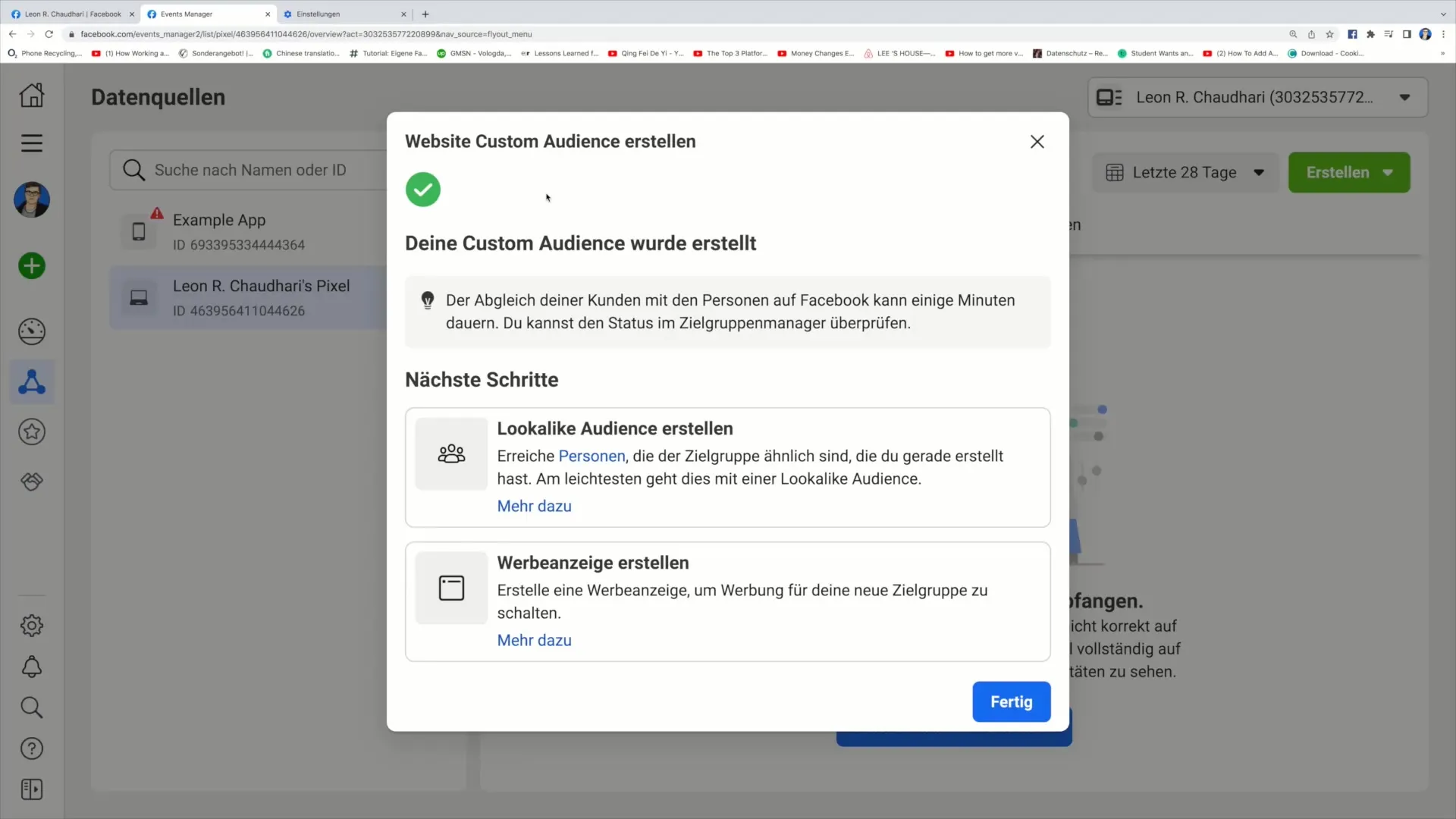
要約
Facebookでカスタムオーディエンスを作成することは、マーケティング戦略を最適化するための重要なステップです。既にあなたのオファーに興味を示している人々に的確にアプローチし、購買意思決定を促進することができます。Facebook Pixelを使用し、明確なターゲットグループの基準を設定することで、広告の効果を大幅に向上させることができます。
よくある質問
Facebookでカスタムオーディエンスを作成する方法は?カスタムオーディエンスを作成するには、イベントマネージャーに移動し、「作成」をクリックして、ターゲットグループの選択手順に従います。
Facebook Pixelとは?Facebook Pixelは、訪問者の行動を追跡し、ターゲット広告を表示するためにウェブサイトにインストールするコードです。
カスタムオーディエンスをどれくらいの期間で定義できる?マーケティング目標に応じて、過去7、20、30日などのさまざまな期間でカスタムオーディエンスを定義することができます。


